Sut i grynhoi / cyfrif blychau gwirio wedi'u gwirio yn Excel?
Mae blychau ticio yn Excel yn arf ymarferol ar gyfer olrhain statws eich data. Dychmygwch eich bod yn gweithio gyda rhestr sy'n cynnwys blychau ticio - rhai wedi'u ticio a rhai heb eu gwirio. Efallai y bydd angen i chi gyfrif nifer y blychau ticio sy'n cael eu gwirio neu gyfrifo swm y gwerthoedd sy'n gysylltiedig â'r blychau ticio hynny.

Swm neu gyfrif blychau ticio yn Excel
Swm neu gyfrif blychau ticio yn Excel
Yn Excel, nid oes fformiwla syml i gyfrif neu grynhoi'r blychau ticio yn uniongyrchol. Er mwyn mynd i'r afael â'r mater hwn yn effeithiol, dilynwch y camau hyn:
Cam 1: Cysylltwch Blychau Gwirio i Gelloedd
- Agorwch eich taflen waith yr ydych am ei chyfrif neu grynhoi'r blychau ticio, yna cliciwch ar y dde ar un blwch ticio, a dewiswch Rheoli Fformat, gweler y screenshot:

- Yn y Gwrthrych Fformat blwch deialog, o dan y Rheoli tab, cliciwch i ddewis cell wag sy'n cymharu â'ch blwch ticio a ddewiswyd fel y gell cyswllt o'r Cyswllt celloedd opsiwn, a pheidiwch â newid unrhyw opsiynau eraill, ac yna, cliciwch OK botwm. Gweler y screenshot:

- Yna, a TRUE yn cael ei arddangos yn y gell a ddewiswyd os yw'r blwch ticio yn siec, a chell wag os yw'r blwch ticio heb ei wirio.
- Ac yna, mae angen i chi ailadrodd y camau uchod i osod cell gyswllt ar gyfer pob blwch ticio yn y golofn, a chael gwell cysylltiad rhwng y gell a'r blwch ticio cyfatebol yn yr un rhes, fe gewch y sgrinlun canlynol:

Cod VBA: cysylltu blychau ticio lluosog i gelloedd ar unwaith
Sub LinkChecks()
'Update by Extendoffice
Dim xCB
Dim xCChar
i = 2
xCChar = "D"
For Each xCB In ActiveSheet.CheckBoxes
If xCB.Value = 1 Then
Cells(i, xCChar).Value = True
Else
Cells(i, xCChar).Value = False
End If
xCB.LinkedCell = Cells(i, xCChar).Address
i = i + 1
Next xCB
End Sub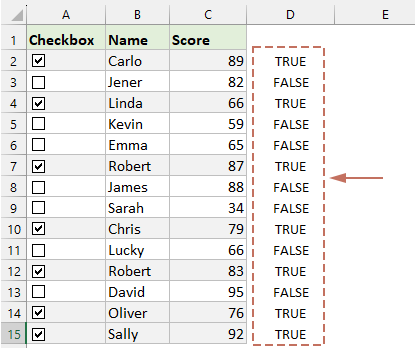
Cam 2: Cymhwyso fformiwlâu i gyfrifo'r blychau ticio
Ar ôl gorffen gosod y gell gyswllt ar gyfer pob blwch ticio, gallwch ddefnyddio'r fformiwlâu isod i gyfrifo'r blychau ticio:
Cyfrif y blwch gwirio wedi'i wirio:
=COUNTIF(D2:D15,TRUE)
Swmwch y gwerthoedd celloedd yn seiliedig ar flwch gwirio wedi'i wirio:
=SUMIF(D2:D15, TRUE, C2:C15)
Mae cyfrif neu grynhoi blychau ticio wedi'u gwirio yn Excel yn syml ar ôl i chi eu cysylltu â chelloedd. Gyda'r camau hyn, rydych chi ar y ffordd i fanteisio ar alluoedd rheoli data pwerus Excel. Os oes gennych ddiddordeb mewn archwilio mwy o awgrymiadau a thriciau Excel, mae ein gwefan yn cynnig miloedd o sesiynau tiwtorial, cliciwch yma i gael mynediad iddynt. Diolch am ddarllen, ac edrychwn ymlaen at ddarparu mwy o wybodaeth ddefnyddiol i chi yn y dyfodol!
Mewnosodwch flychau gwirio lluosog yn ddiymdrech ar draws eich ystod ddewisol gyda Kutools ar gyfer Excel!
Kutools ar gyfer Excel's Mewnosod Swp Blychau Gwirio nodwedd yn eich galluogi i ychwanegu blychau ticio mewn swmp gyda dim ond ychydig o gliciau. Ffarwelio â'r dasg ddiflas o fewnosod blychau ticio fesul un a chroesawu ffordd fwy effeithlon o drefnu'ch data. Sicrhewch nawr i gychwyn eich treial am ddim am 30 diwrnod!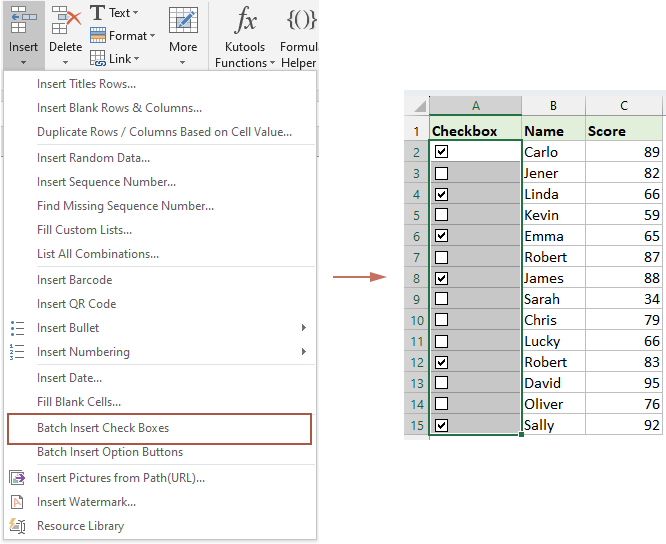
Demo: Swm neu gyfrif blychau ticio yn Excel
Erthyglau cysylltiedig:
- Blychau ticio Excel: Ychwanegu, dewis, dileu a defnyddio blychau ticio yn Excel
- Teclyn rhyngweithiol yw blwch ticio a ddefnyddir i ddewis neu ddad-ddewis opsiwn, byddwch yn aml yn eu gweld ar ffurflenni gwe neu wrth lenwi arolygon. Yn Excel, gallwch ychwanegu posibiliadau manifold trwy wirio neu ddad-dicio blwch ticio sy'n gwneud eich dalen yn fwy deinamig a rhyngweithiol, megis creu rhestrau gwirio trwy flychau ticio, mewnosod siart ddeinamig wrth blychau ticio, ac ati.
- Mewnosodwch flychau gwirio lluosog yn Excel
- Sut allwn ni fewnosod blychau gwirio lluosog yn Excel yn gyflym? Dilynwch y dulliau anodd hyn yn Excel.
- Creu gwymplen gyda blychau ticio lluosog
- Mae llawer o ddefnyddwyr Excel yn tueddu i greu gwymplen gyda blychau gwirio lluosog er mwyn dewis nifer o eitemau o'r rhestr bob tro. Mewn gwirionedd, ni allwch greu rhestr gyda blychau gwirio lluosog gyda Dilysu Data. Yn y tiwtorial hwn, rydyn ni'n mynd i ddangos dau ddull i chi greu gwymplen gyda blychau gwirio lluosog yn Excel.
Offer Cynhyrchiant Swyddfa Gorau
Supercharge Eich Sgiliau Excel gyda Kutools ar gyfer Excel, a Phrofiad Effeithlonrwydd Fel Erioed Erioed. Kutools ar gyfer Excel Yn Cynnig Dros 300 o Nodweddion Uwch i Hybu Cynhyrchiant ac Arbed Amser. Cliciwch Yma i Gael Y Nodwedd Sydd Ei Angen Y Mwyaf...

Mae Office Tab yn dod â rhyngwyneb Tabbed i Office, ac yn Gwneud Eich Gwaith yn Haws o lawer
- Galluogi golygu a darllen tabbed yn Word, Excel, PowerPoint, Cyhoeddwr, Mynediad, Visio a Phrosiect.
- Agor a chreu dogfennau lluosog mewn tabiau newydd o'r un ffenestr, yn hytrach nag mewn ffenestri newydd.
- Yn cynyddu eich cynhyrchiant 50%, ac yn lleihau cannoedd o gliciau llygoden i chi bob dydd!
